L’une des méthodes les plus faciles pour personnaliser son iPhone est de réorganiser les applications et les dossiers de son écran d’accueil. Apple a tout organisé par défaut, mais il faut le reconnaître, cet ordre ne plaît pas à tout le monde. Vous pouvez modifier votre écran d’accueil de votre iPhone de manière à ce qu’il s’accorde à vos habitudes d’utilisation. Rangez les applications dans des dossiers, mettez vos applications préférés sur l’écran d’accueil pour pouvoir y accéder plus facilement et classez vos applications en différents dossiers. Comme l’iPhone touch marche avec le même système d’exploitation, vous pouvez également utiliser les astuces de cet article pour le personnaliser.
Note : Les instructions de cet article s’appliquent aux versions de système d’exploitation iOS 4 à iOS 12.
Réorganiser les applications de son iPhone
Pour réorganiser les applications sur l’écran de son iPhone :
- Appuyez et maintenez l’icône d’une application jusqu’à ce qu’elle se met à trembler.
- Déplacez l’icône de l’application sur un nouvel endroit de votre écran. Réorganisez vos applications de cette manière et selon l’ordre que vous préférez. Notez toutefois qu’il est impossible de laisser un espace vide entre deux applications.
- Pour déplacer une icône sur un nouvel écran, déplacez l’icône vers l’extrême gauche ou l’extrême droite de l’écran. Lorsqu’un nouvel écran apparaîtra, vous pourrez relâcher l’icône.
- Lorsque l’icône prendra la nouvelle place que vous voulez lui attribuer, retirez votre doigt de l’écran de votre iPhone.
- Pour enregistrer les changements, faites glisser l’écran du bas vers le haut, si vous utilisez un iPhone X, ou appuyez sur le bouton d’accueil, pour les modèles d’iPhone plus anciens.
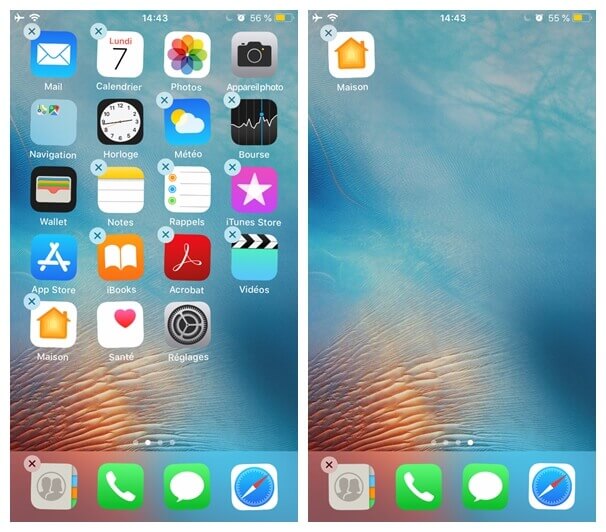
Vous pouvez également sélectionner les applications qui se trouvent dans le Dock, tout en bas de l’écran de l’iPhone. Vous pouvez réorganiser ces applications de la même manière que vous le feriez pour les autres applications de l’écran d’accueil. Vous pouvez également remplacer ces applications par de nouvelles en faisant sortir les anciennes applications du Dock et en y faisant entrer les nouvelles applications. Bien entendu, vous pouvez faire cela uniquement avec les applications qui tremblent. Le Dock est visible sur toutes les pages de l’écran d’accueil, vous pouvez donc choisir d’y placer les applications que vous utilisez le plus souvent.
Créer des dossiers dans son iPhone
Vous pouvez stocker les applications ou les clips de sites web de votre iPhone dans des dossiers, cela vous évitera de vous retrouver avec un écran d’accueil surchargé, vous pouvez aussi choisir de placer les applications du même genre dans un dossier commun. Avec iOS 6 et les versions plus anciennes, chaque dossier est limité à 12 applications maximum sur un iPhone et à 20 applications maximum sur un iPad. Avec iOS 7 et les versions plus récentes, le nombre d’applications dans un dossier est illimité.
Créez un nouveau dossier iPhone en plaçant une application au-dessus d’une autre. Déplacez ensuite d’autres applications dans ce dossier et donnez-lui un nom qui lui convient. Réorganisez les dossiers de la même manière que vous le feriez pour les applications. Il vous suffit juste d’appuyer dessus jusqu’à ce que le dossier se met à trembler, puis le déplacer à un nouvel endroit et enfin le relâcher.
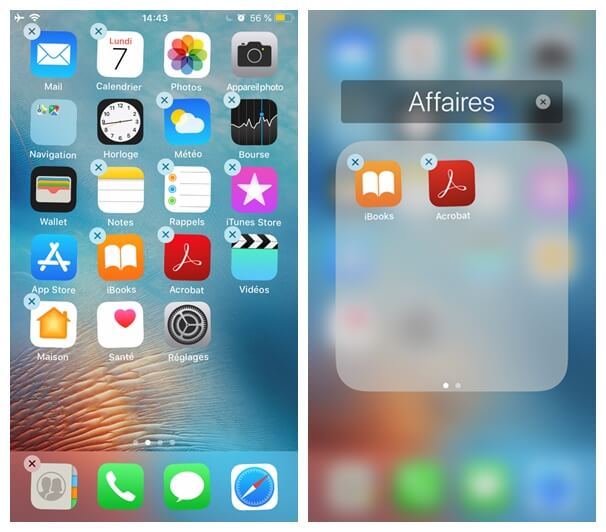
Créer de nouvelles pages d’écran d’accueil pour les applications et les dossiers
La majorité des utilisateurs possèdent une douzaine d’applications sur leur iPhone. Si toutes ces applications étaient stockées dans des dossiers juste sur un écran, ce ne serait pas vraiment très pratique. C’est là que les différentes pages de l’écran d’accueil sont vraiment utiles. Faites glisser l’écran d’un côté vers un autre pour accéder aux autres « pages » de l’écran.
Il existe différentes manières d’utiliser les pages de l’écran d’accueil. Par exemple, vous pouvez les utiliser comme un plus pour y placer les nouvelles applications ou vous pouvez les organiser par type, en ayant par exemple toutes les applications de musique sur une seule page et toutes les applications de productivité sur une autre page. Une troisième approche serait d’organiser les pages par lieux d’utilisation : une page pour les applications que vous utilisez au travail, une autre page pour le voyage et une autre page pour la maison.
Pour créer une nouvelle page :
- Appuyez et maintenez une application ou un dossier jusqu’à ce que vous voyez que l’écran se met à trembler.
- Déplacez l’application ou le dossier vers l’extrême droite de l’écran. Une nouvelle page apparaîtra automatiquement sur votre iPhone.
- Relâchez l’application ou le dossier sur la nouvelle page.
- Faites glisser l’écran du bas vers le haut (sur iPhone X ou les modèles plus récent) ou appuyez sur le bouton d’accueil pour enregistrer les modifications.
Faire défiler les pages de l’iPhone
Si vous possédez plus d’une page d’applications sur votre iPhone après les quelques petites modifications que vous avez effectué, alors vous pouvez défiler d’une page à une autre, vers la gauche ou vers la droite ou encore en tapant sur les points blancs se trouvant au-dessus du Dock. Ces points blancs indiquent le nombre de pages qu’il y a sur l’écran d’accueil de votre iPhone.
 Transfert WhatsApp pour iOS
Transfert WhatsApp pour iOS
